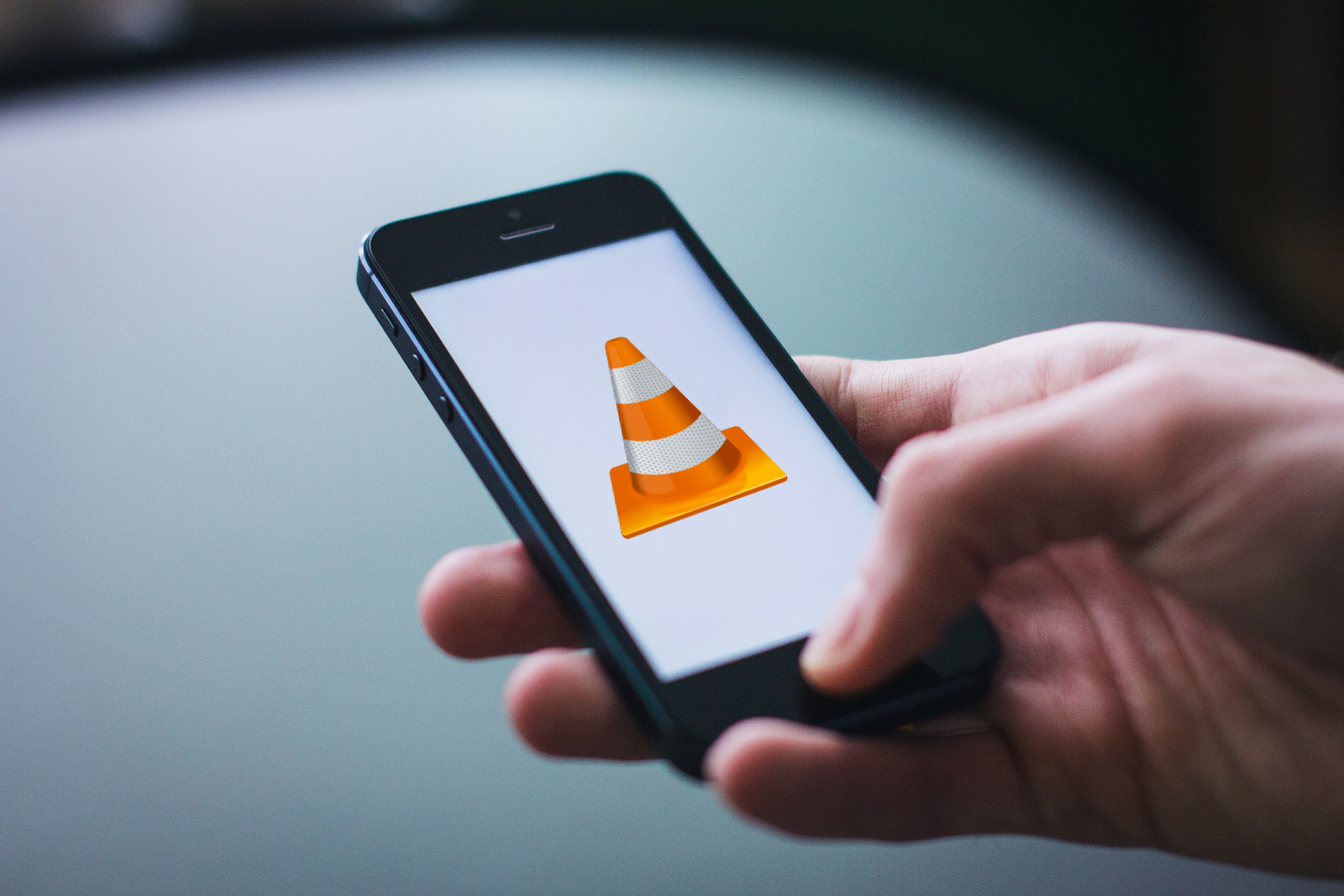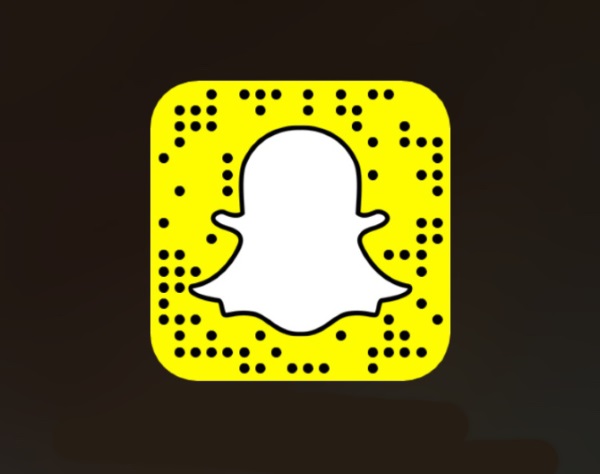Сегодня утром в почтовый ящик TechJunkie пришел интересный вопрос. Вопрос о резервном копировании, но не совсем обычный. На этот раз наш читатель хотел узнать, как сделать резервную копию данных на диск Blu-ray. Резервное копирование на диск — это не то, что мы обычно делаем, поэтому я подумал, что это будет отличным руководством.
Содержание
Я все еще не думаю, что использование диска для резервного копирования данных — лучший способ сделать это, но TechJunkie — это свобода информации. Я покажу вам, как именно делать резервные копии на Blu-ray, но затем предложу, возможно, более жизнеспособные альтернативы.
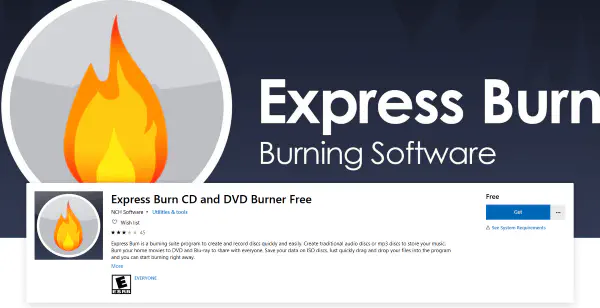
Резервное копирование данных на диск Blu-ray
В рамках этого руководства я собираюсь сделать резервную копию своих фотографий с компьютера с Windows 10 на диск Blu-ray. Таким образом, если что-то случится с моим накопителем, у меня всегда будут копии моих фотографий. Стандартный диск Blu-ray может вмещать до 25 ГБ данных, поэтому является подходящим средством резервного копирования для домашнего использования. Кроме того, они дешевы и надежны, что очень удобно для резервного копирования.
Если на вашем компьютере есть пишущий привод Blu-ray, то все готово. Для работы вам также понадобятся записываемые или перезаписываемые диски Blue-ray. Они называются Blu-ray Disc Recordable (BD-R) или Blu-ray Disc Recordable Erasable (BD-RE). Записываемые диски можно записывать один раз, а стираемые можно использовать повторно. Любой из них подойдет.
И наконец, вам понадобится программное обеспечение для записи дисков Blue-ray, чтобы сделать тяжелую работу. Существует несколько программ, способных это сделать. Среди них Express Burn CD and DVD Burner Free , Burnaware , Leawo Blu-ray Copy , Wondershare DVD Creator и другие. Я буду использовать Express Burn CD and DVD Burner Free, поскольку она доступна в Магазине Windows и бесплатна.
- Соедините все файлы, которые вы хотите создать резервную копию, в один файл или папку. При необходимости сожмите их в один файл.
- Скачайте и установите Express Burn CD and DVD Burner Free или вашу программу.
- Откройте программу и выберите тип диска, который вы хотите создать. Я выбрал Data Disc для резервного копирования образа.
- Установите привод Blu-ray в качестве места назначения.
- Установите файл для резервного копирования в качестве источника.
- Выберите Burn Data Blu-ray в правом нижнем углу, когда будете готовы.
Программа скомпилирует, а затем запишет диск. Вы услышите обычные звуки оптического привода и увидите индикатор выполнения в программе. После завершения работы привод извлечет диск. Извлеките диск и четко промаркируйте его, чтобы знать, что на нем находится. Затем храните его в безопасном месте. Нет смысла держать резервную копию рядом с компьютером, так как она может быть повреждена.
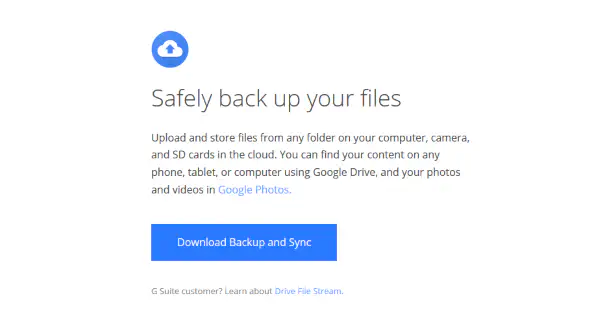
Другие способы резервного копирования данных
Оптические диски являются устаревшей технологией, и хотя нет ничего плохого в том, чтобы использовать их, пока есть возможность, это не самый эффективный способ резервного копирования данных на компьютере. Хотя он способен хранить 25 ГБ, этого вполне достаточно для некоторых вещей, например моих изображений, но, скорее всего, недостаточно для других вещей, таких как игры и некоторые программы. Вы можете разделить файлы на несколько дисков Blu-ray, но это только запутает вас.
Есть и другие способы резервного копирования данных, которые имеют больше смысла.
Съемные диски
Портативные или съемные жесткие диски — это дешевый и простой способ резервного копирования. Сейчас можно купить диск расширения Seagate емкостью 1 ТБ менее чем за 60 долларов, и этого будет достаточно для большинства случаев. У меня есть такой диск в качестве второй резервной копии, и хотя это жесткий диск, а не SDD, он быстрый, тихий и справляется с работой.
USB 3.0 делает этот диск еще более жизнеспособным в качестве варианта резервного копирования. Вам не потребуется никакого программного обеспечения, и вы сможете просто перетаскивать на него файлы и папки после форматирования.
Облачное хранилище
Облачное хранилище также является очень жизнеспособным методом резервного копирования. OneDrive не очень хорош и склонен к блокировке, но он бесплатный и поставляется в комплекте с Windows. Google Drive также бесплатен и имеет удобное приложение Sync app , которое устанавливается на ваш компьютер для поддержания актуальности ваших файлов. Я использую Google Sync для работы, и он создает резервную копию моего рабочего диска каждые десять минут. Поскольку у меня есть 15 ГБ бесплатного хранилища, место также не является проблемой.
Хранилище в облаке не так практично, если у вас дозированное подключение или вы пользуетесь мобильными данными. В противном случае оно может быть интегрировано в ваш компьютер и создавать резервные копии ваших материалов без вашего ведома.
И съемные диски, и облачное хранилище являются жизнеспособными средствами резервного копирования, если в вашем компьютере нет Blu-ray или какого-либо оптического привода. В любом случае, регулярное и актуальное резервное копирование является неотъемлемой частью современного компьютера. Поскольку все наши воспоминания, музыка, фильмы и многое другое хранятся в цифровом формате, их сохранность важна как никогда!
.
YouTube видео: Как сделать резервное копирование данных на диск Blu-ray
Вопросы и ответы по теме: “Как сделать резервное копирование данных на диск Blu-ray”
Как сделать резервную копию диска?
Используйте историю файлов для создания резервной копии на внешнем диске или в сетевой папке. Выберите Пуск > Параметры > Обновление & безопасность > резервное копирование > Добавить диск , а затем выберите внешний диск или сетевое расположение для резервных копий.
Как сделать резервную копию данных?
**Как запустить **резервное копирование****1. Откройте приложение Google One. на устройстве Android. 2. В нижней части экрана нажмите Хранилище. 3. Прокрутите экран до раздела с резервными копиями. 4. Для определения настроек резервного копирования нажмите Управление резервным копированием. 5. Нажмите Создать резервную копию.
Как лучше сделать Резервное копирование?
**Как сделать резервное копирование (бэкап)?**1. Подключаете внешний накопитель; 2. Проверяете, есть ли свободное место; 3. Создаете папку с датой и названием будущей копии; 4. Копируете нужную папку с компьютера на подключенный накопитель; 5. Проверяете резервную копию; 6. Отключаете внешний накопитель. Вот так всё просто.
Куда лучше делать Резервное копирование?
Где? Бэкапы стоит делать на всех устройствах, которыми вы пользуетесь. На компьютере, ноутбуке, смартфоне, планшете, даже на портативной игровой консоли, если она такое позволяет. И бэкап на смартфоне – это ничуть не менее важно, чем на персональном компьютере.
Какая команда создает резервную копию?
Команда backup предназначена для создания резервных копий файлов. Флаг -i указывает системе, что имена копируемых файлов нужно прочитать из стандартного ввода. Команда find создает список файлов из каталога пользователя.
Что значит сделать резервную копию?
Резервное копирование (англ. backup copy) — процесс создания копии данных на носителе (жёстком диске, дискете и т. д.), предназначенном для восстановления данных в оригинальном или новом месте их расположения в случае их повреждения или разрушения.